- mysql
- jpa
- 스프링부트
- 자바
- nginx
- hibernate
- ORM
- sql
- @transactional
- spring mvc
- select
- Django
- 스프링
- 프로그래머스
- AWS
- Docker
- string
- 데이터베이스
- ci/cd
- spring security 6
- spring
- SSL
- 문자열
- java
- join
- CloudWatch
- springboot
- 1차원 배열
- PYTHON
- spring boot
| 일 | 월 | 화 | 수 | 목 | 금 | 토 |
|---|---|---|---|---|---|---|
| 1 | 2 | 3 | 4 | 5 | 6 | |
| 7 | 8 | 9 | 10 | 11 | 12 | 13 |
| 14 | 15 | 16 | 17 | 18 | 19 | 20 |
| 21 | 22 | 23 | 24 | 25 | 26 | 27 |
| 28 | 29 | 30 | 31 |
개발하는 자몽
[Python/Django] Windows 10에서 가상 환경, Django 설치 본문
Windows에서 가상 환경(virtual environment)과 Django를 설치해 보자!
이 글에서는 virtualenv로 가상 환경을 설치하는 것을 다룬다.
Notice
Django 설치 전 3.6 버전 이상의 파이썬이 설치되어 있어야 한다.
Django
The web framework for perfectionists with deadlines.
docs.djangoproject.com
가상환경 설정
1. 가상 환경을 만들고자 하는 위치로 이동한다. 보통 C:\Users\user에서 많이 진행한다.
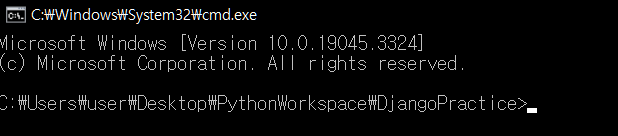
2. 이동 후 cmd에서 아래 명령어를 입력하자. 이 명령어를 통해 virtualenv를 설치한다.
참고 virtualenv는 파이썬 프로젝트마다 쉽게 독힙 환경을 구성할 수 있게 해주는 CLI 도구이다.
pip install virtualenv
3. 설치가 완료되었다면 아래 명령어를 입력하여 virtualenv로 가상 환경을 만들자.
virtualenv 원하는_이름
4. 가상 환경이 만들어졌다면 dir 명령어를 입력해 보자. 그러면 Scripts라는 이름의 디렉토리가 있을 것이다. 확인 후 해당 디렉토리로 이동하자.
dir // Scripts 디렉토리 확인
cd Scripts // 확인 후 해당 디렉토리로 이동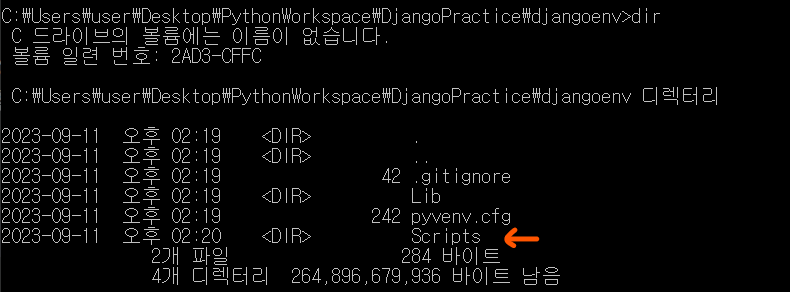
5. Scripts 디렉토리 안에는 activate.bat 파일이 있는데 이 파일을 이용하여 가상 환경을 활성화(actviate)할 수 있다. 아래 명령어를 입력하여 가상 환경을 활성화하자.
dir // activate.bat 파일이 있는지 확인
activate.bat // 있으면 명령어 입력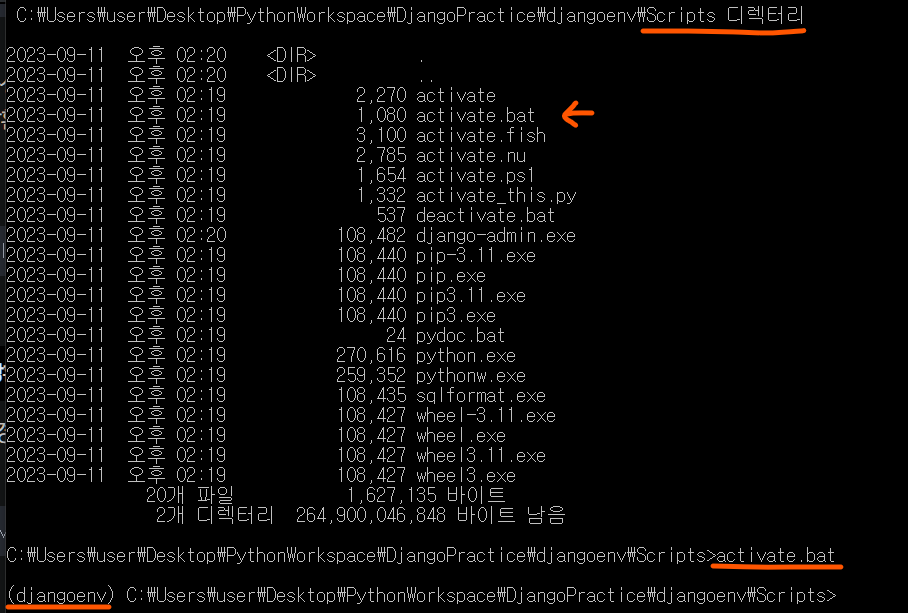
Django 설치
가상 환경을 활성화했다면 그 안에서 Django를 설치해 보자.
1. cmd에 아래 명령어를 입력하여 Django를 설치하자.
py -m pip install Django
2. 설치가 완료되었다면 설치가 잘 되었는지 확인해 보자. 아래 명령어를 순차적으로 입력하자.
python // 파이썬 실행
>>> import django // 이 명령어를 입력하고 에러가 나지 않는다면 성공!
>>> print(django.get_version()) // 설치된 Django 버전 확인
이렇게 가상 환경 설치와 Django 설치가 완료되었다!
'Python' 카테고리의 다른 글
| Ubuntu 환경에서 특정 버전의 파이썬 제거하기 (0) | 2024.03.08 |
|---|---|
| [Python] 속성(Attribute) (0) | 2023.09.14 |
| [Python] pass를 사용하는 이유 (0) | 2023.09.11 |
| [Python] 메소드 오버라이딩 (0) | 2023.09.08 |
